您好,登录后才能下订单哦!
这篇文章主要介绍“vue contextmenujs鼠标右键菜单高度不够显示不全如何解决”,在日常操作中,相信很多人在vue contextmenujs鼠标右键菜单高度不够显示不全如何解决问题上存在疑惑,小编查阅了各式资料,整理出简单好用的操作方法,希望对大家解答”vue contextmenujs鼠标右键菜单高度不够显示不全如何解决”的疑惑有所帮助!接下来,请跟着小编一起来学习吧!
之前是采用npm或者yarn直接装包vue-contextmenujs的形式:
npm install vue-contextmenujs -S || yarn add vue-contextmenujs
当右键点击记录时,完整展示应该是如下图所示:
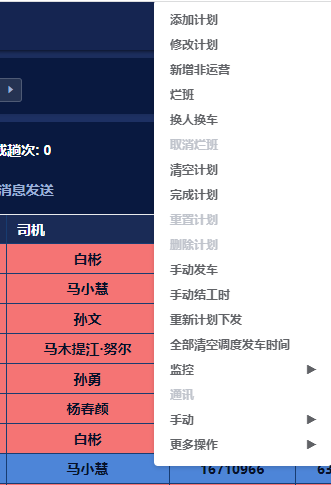
结果,当点击靠前的记录时,顶部一部分记录被浏览器给遮挡了,如下图所示:
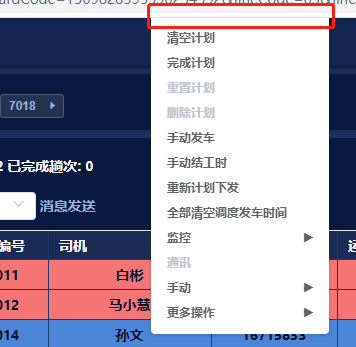
由于是使用的第三方开源组件,所以我直接将组件源码下载下来,然后修改组件源码,通过直接在源码中引入组件的形式调用。
下载组件源码后,直接将src目录下的所有文件,拷贝到我们自己项目中的组件文件夹下,我这里以src\components\global\vue-contextmenujs为例:
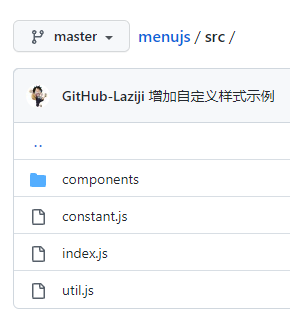
然后修改Submenu.vue中的代码,下面红色代码部分是我修改之后的代码:
mounted() {
this.visible = true;
for (let item of this.items) {
if (item.icon) {
this.hasIcon = true;
break;
}
}
/**
* 修复超出溢出的问题
*/
this.$nextTick(() => {
const windowWidth = document.documentElement.clientWidth;
const windowHeight = document.documentElement.clientHeight;
const menu = this.$refs.menu;
const menuWidth = menu.offsetWidth;
const menuHeight = menu.offsetHeight;
(this.openTrend === SUBMENU_OPEN_TREND_LEFT
? this.leftOpen
: this.rightOpen)(windowWidth, windowHeight, menuWidth);
this.style.top = this.position.y;
if (this.position.y + menuHeight > windowHeight) {
if (this.position.height === 0) {
let diffVal = this.position.y + menuHeight - windowHeight;
this.style.top = this.position.y - diffVal;
if(this.position.y<windowHeight/2){//点击的是上半屏
if(this.position.y>menuHeight){
this.style.top = this.position.y;
}
}else{//点击的是下半屏
if(this.position.y>menuHeight){
this.style.top = this.position.y-menuHeight;
}
}
} else {
this.style.top = windowHeight - menuHeight;
}
}
});
},引入组件:
import Contextmenu from '@/components/global/vue-contextmenujs'; Vue.use(Contextmenu);
现在的运行效果如下:
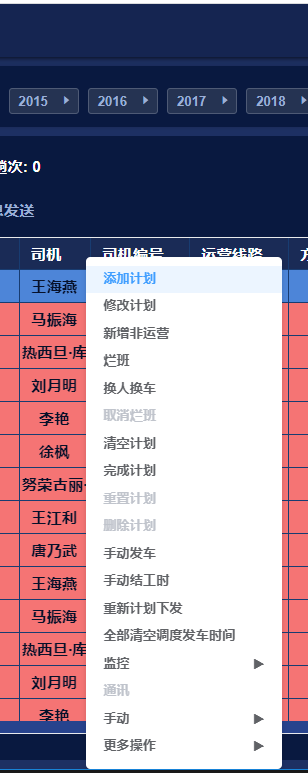
此解决方案缺点:虽然能够解决现有问题,但是如果组件升级了,想要使用最新升级后的组件,还要再次修改代码。
到此,关于“vue contextmenujs鼠标右键菜单高度不够显示不全如何解决”的学习就结束了,希望能够解决大家的疑惑。理论与实践的搭配能更好的帮助大家学习,快去试试吧!若想继续学习更多相关知识,请继续关注亿速云网站,小编会继续努力为大家带来更多实用的文章!
免责声明:本站发布的内容(图片、视频和文字)以原创、转载和分享为主,文章观点不代表本网站立场,如果涉及侵权请联系站长邮箱:is@yisu.com进行举报,并提供相关证据,一经查实,将立刻删除涉嫌侵权内容。